Windows 10 上未显示或丢失光盘/DVD/CD 驱动器 {已修复}
已发表: 2021-09-08在设备管理器中找不到 DVD CD ROM 驱动器? 别担心。 本文详细介绍了如何修复 Windows 10 中丢失或未显示的 DVD/CD 驱动器。
即使在当今快节奏的数字世界中,许多用户仍然依赖 DVD 或 CD-ROM 驱动器来读取分布在光盘上的软件和媒体并执行安装。 但是,当 Windows 计算机或其他程序无法识别这些 CD 或 DVD 驱动器时,人们就会处于焦虑状态。
因此,如果您是众多不幸的用户之一,他们的 CD 或 DVD 驱动器未在 Windows 10 文件资源管理器中显示,并且设备管理器中黄色三角形上的黑色感叹号 (!) 表示该设备,那么您来了到正确的地方!
在这篇博文中,我们将教您如何修复 Windows 10 中缺少的 CD/DVD 驱动器。我们的下一部分将重点介绍这一点。
修复 Windows 10 中 CD DVD 驱动器不显示或丢失的解决方案
以下是修复 Windows 计算机中无法工作或丢失的 CD 或 DVD 驱动器的最佳方法。
解决方案 1:更新您的设备驱动程序
错误、过时或不匹配的驱动程序可能会导致错误 DVD 光盘或 CD 驱动器未显示在文件资源管理器中。 您可以使用手动和自动方式为您的 CD 和 DVD 设备获取正确的驱动程序。 由于手动更新驱动程序是一个漫长且容易出错的过程,我们建议用户使用 Bit Driver Updater 自动执行该任务。 该软件会自动为一系列计算机外围设备(包括 DVD/CD-ROM 驱动器)下载并安装正确和最新的驱动程序。
以下是使用 Bit Driver Updater 更新 CD 和 DVD 设备驱动程序的方法:
- 下载并安装Bit Driver Updater 。
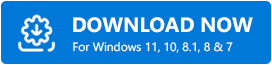
- 启动应用程序并单击扫描驱动程序按钮以识别驱动程序过时或损坏的硬件设备。
- 接下来,您只需单击立即更新按钮即可自动下载并安装适用于您的 CD 和 DVD 设备的最新驱动程序版本。
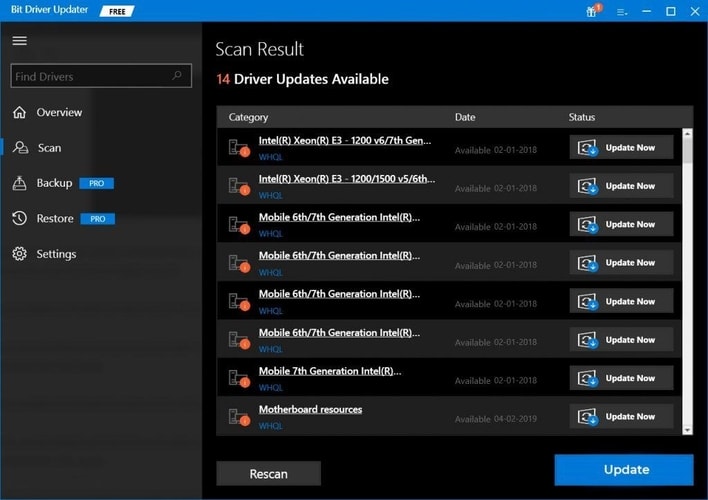
更新光盘驱动程序后,重新启动计算机,然后查看 Windows 现在是否可以检测到您的 CD 或 DVD 驱动器。 如果 CD/DVD 光驱仍然丢失,您可以尝试下一个解决方案。
另请阅读:如何在 Windows 10 中获得帮助 [完整指南]
解决方案 2:重新安装 IDE/ATAPI 控制器驱动程序
这是有关如何在 Windows 文件资源管理器中修复丢失的 DVD/CD 驱动器的另一种有效方法。 根据几位受影响的用户的说法,重新安装 IDE/ATAPI 驱动程序帮助他们解决了这个问题。
要在 Windows 10 中删除和重新安装 IDE/ATAPI 控制器驱动程序,请按照以下说明进行操作:
- 搜索设备管理器并从结果中选择相同的。
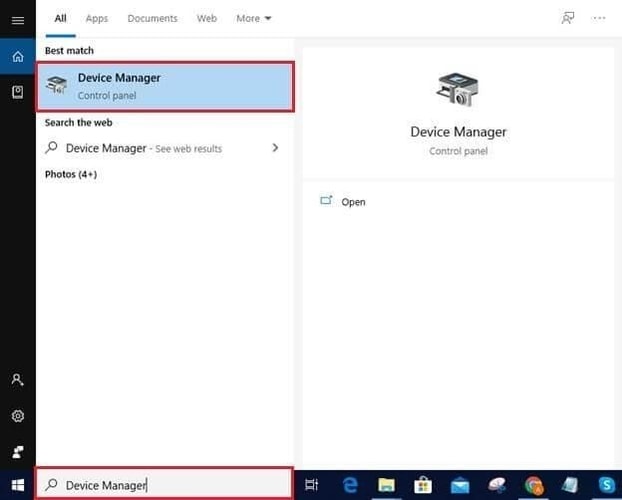
- 现在,您需要通过单击旁边的箭头图标来展开 IDE/ATAPI 控制器类别。
- 接下来,右键单击ATA 通道 0并从上下文菜单中选择卸载选项。
- 接下来,右键单击ATA 通道 1并选择卸载
- 接下来,右键单击Standard Dual Channel PCI IDE Controller并选择Uninstall
- 卸载过程完成后,重新启动Windows 设备。
- 当计算机重新启动时,Windows 将尝试重新安装 IDE/ATAPI 驱动程序。
如果重新安装 IDE/ATAPI 驱动程序后在 Windows 10 中找不到 DVD/CD-ROM 驱动器,请尝试下一种方法。

另请阅读:适用于 Windows PC 的 PCI 数据采集和信号处理控制器驱动程序下载
解决方案 3:修复损坏的注册表项
DVD/CD-ROM 驱动器未显示在设备管理器 Windows 10 问题可能是由损坏的注册表项引起的。 以下是修复 Windows 10 中损坏的注册表所需执行的步骤。
注意:在使用此方法之前,请确保您以管理员身份登录 Windows。 要验证您使用的是具有管理员权限的帐户,请打开控制面板应用程序并导航到用户帐户 > 管理用户帐户。
- 打开Windows 注册表编辑器。 为此,请打开“运行”框(Windows 徽标 + R 键),在对话框中键入regedit ,然后单击“确定”按钮或按键盘上的Enter 。
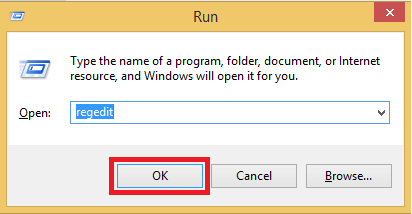
- 接下来,您需要在导航窗格中查找并选择下面编写的注册表子项。
HKEY_LOCAL_MACHINE\SYSTEM\CurrentControlSet\Control\Class\{4D36E965-E325-11CE-BFC1-08002BE10318}
- 在右侧面板上,找到并选择UpperFilters和LowerFilters
- 右键单击它们并从上下文菜单中选择删除选项。

- 现在,关闭注册表编辑器程序并重新启动计算机。
另请阅读:如何在 Windows 10 上更改管理员 - 一步一步
解决方案 4:创建注册表子项
如果修复损坏的注册表项不能解决 CD/DVD 驱动器丢失或未在 Windows 中显示的问题,您可以尝试创建一个注册表子项,看看是否适合您。
- 在 Windows 计算机上打开注册表编辑器。
- 在导航窗格中,查找以下键:
HKEY_LOCAL_MACHINE\SYSTEM\CurrentControlSet\Services\atapi
- 在右侧面板上,右键单击atapi键,将光标移动到New ,然后选择Key 选项。
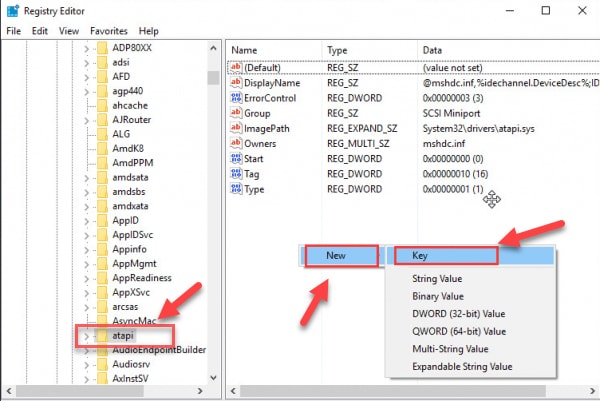
- 接下来,您需要输入Controller0并点击键盘上的 Enter 按钮。
- 现在您必须右键单击 Controller0 键,将光标移动到 New,然后单击DWORD(32-bit) Value 。
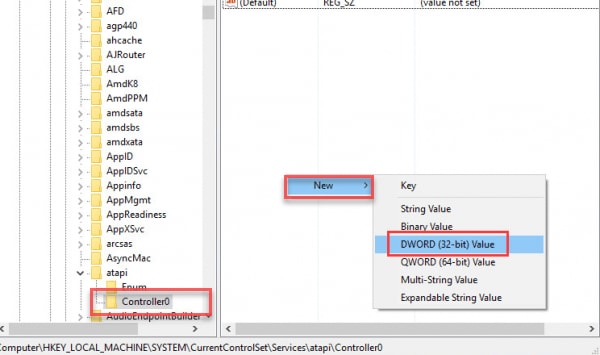
- 接下来,您必须输入EnumDevice1并按 Enter。
- 双击EnumDevice1,在数值数据框中输入1 ,然后点击确定按钮保存。
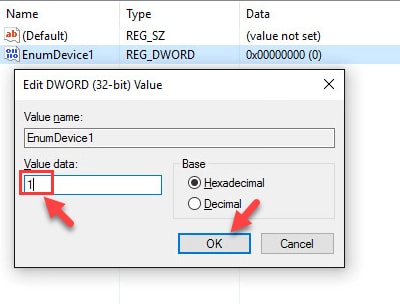
- 现在关闭注册表编辑器应用程序并重新启动计算机。
另请阅读: 2021 年适用于 Windows 的 15 款最佳免费 DVD 刻录软件
结束语
上面我们分享了一些最有效的解决方案,这些解决方案帮助很多用户修复了在 Windows 10 上未显示或丢失的 DVD/CD 驱动器。希望这些解决方案之一解决了您的问题。
如果您知道 Windows 10 中 CD/DVD 丢失问题的其他一些解决方法,请通过在下面留下评论告诉我们。 有关日常技术并发症的更多信息性帖子,请订阅我们的时事通讯。
